|
||||||||||||
|
|||||||||||||
| 当前位置: 电脑软硬件应用网 > 电脑学院 > 操作系统 > 系统综合 > 正文 |
|
||||
| 浅析Windows特殊类型文件 | ||||
| 2006-11-15 15:04:10 文/网络转载 出处:天极 | ||||
|
在Windows系列的操作系统中,有一些特殊类型的文件,如快速启动栏中的“显示桌面”文件、“发送到”目录下的“桌面快捷方式”、“我的文档”等文件。即便你已经去掉了“文件夹选项”中的“隐藏已知文件类型的扩展名”选项,这些文件的扩展名仍然不会显示出来(图1),因此我们搞不清这些特殊文件到底是什么类型的,如果这些文件丢失以后又该怎样恢复。
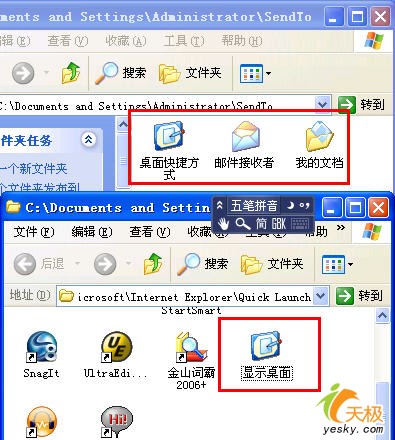 难道我们就没有办法知道这些文件类型了吗?非也!其实我们只要利用EmEditor就可以轻松识别这些文件的类型,并且看透它。 第一步:先下载EmEditor汉化版。 第二步:安装EmEditor,先使用EmEditor打开“发送到”目录下的“桌面快捷方式”(图2)。
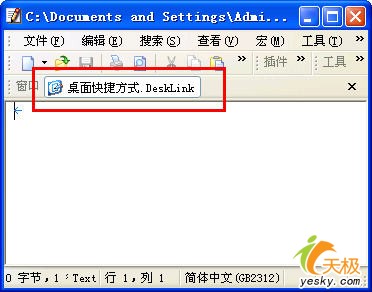
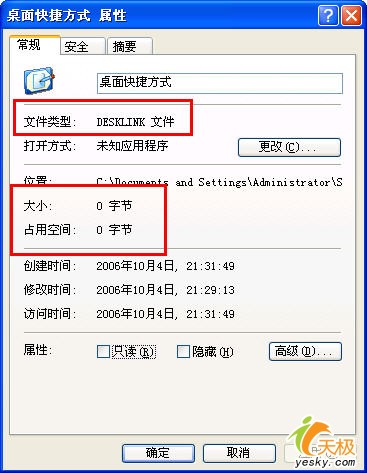 第三步:再用EmEditor打开“显示桌面”,扩展名是不是也能看到了,不过这次要从标题栏才能看到,并且文件内容也一目了然了(图4)。
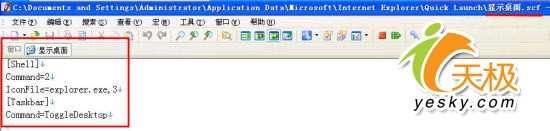 说到这里,回到开始,如果这些文件丢失了怎么办呢?要怎样恢复它们呢?其实很简单,对于“发送到”目录下的文件,只要先新建一个随意类型的文件,然后将文件名连同扩展名一起重新命名即可(特别要注意扩展名要与使用Emeditor查看到的扩展名相同)。举个例子,“发送到”目录下的“桌面快捷方式”文件被清理系统的时候给删除了,这时只要新建一个文本文件,然后连同扩展名一起改成“桌面快捷方式.DeskLink”然后再放回“放送到”目录下就可以恢复了。 如果是“显示桌面”丢失的话,只要新建一文本文件,输入以下内容后,连同扩展名一起命名为“显示桌面.scf”再复制到相应的目录下就可以恢复了。 [Shell] Command=2 IconFile=explorer.exe,3 [Taskbar] Command=ToggleDesktop 小提示:在恢复文件时,重新命名文件后,如果成功,文件图标会发生改变,如果发现文件图标没有改变,则需要查看“文件夹选项”中的“隐藏已知文件类型的扩展名”选项是否被去除选择了。 小任务:看了以上这些,你能自己找出“发送到”目录下的“我的文档”、“邮件接收者”的扩展名吗?如果这两个文件丢失了,你会恢复它们吗? |
||||
| 设为首页- 关于我们 - 联系方式 - 版权声明 - 友情链接 - 网站地图 - |
| Copyright©2003-2010 45IT.COM All Rights Reserved. 浙ICP备05056851号 |